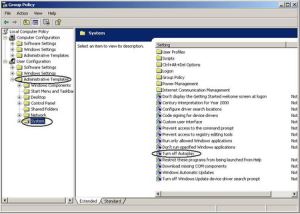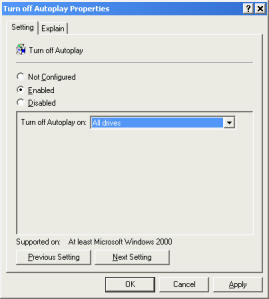Setiap hari teknologi komputer selalu berubah, dan terus berkembang
begitu pula dengan virus komputer, masih terniang di pikiranku waktu tahun 2005 untuk pertama kalinya laptop yang ku miliki terjangkit virus
ketika 2005 virus tersebut cukup menyulitkan diriku, karena tidak bisa di hapus oleh antivirus yang aku miliki, sampai-sampai membuatku lelah menghadapi
setahun akhirnya barulah bisa di hilangkan dengan bantuan antivirus yang di update, akan tetapi virus-virus baru akan terus bermunculan
teringat virus-virus canggih pada tahun 2007, dimana virus menjangkit dan menghidden data atau menghapus data
terkadang ada yang harus menarik nafas panjang untuk merelakan datanya hilang atau harus rela format harddisk ulang bersih untuk menghilangkan virus
itulah warna warni karakter virus pada saat itu
dan sekarang virus pun sudah lebih canggih dari sebelumnya
ada yang baru memasukkan flashdisk sudah menjangkit komputer, adapula yang menjangkit melalui game atau master program komputer dan tanpa di sadari pengguna komputer, ternyata sudah berternak virus di komputer
he... he... he...
Lansung saja cara antisipasi virus komputer saat ini
PertamaTetap install antivirus sebagai proteksi awal ketika kita akan beroperasi menggunakan flashdisk atau akan menginstall sebuah program ke dalam komputer
Akan tetapi anda harus memastikan master antivirus yang anda akan install itu tidak terjangkit dengan virus
contoh: extension untuk program adalah *.exe
sekarang sudah banyak virus yang di ciptakan untuk menjangkiti file yang berextension *.exe atau extension *.dll
ingat yah, antivirus hanya untuk proteksi awal saja, jangan berharap besar untuk menghapus virus yang sudah menjangkit di komputer anda
karena jika komputer sudah terjangkit kemudian di scan, saya pastikan sistem komputer akan cacat, karena extension *.exe dan *.dll akan di hapus oleh antivirus, dan otomatis akan banyak program yang tidak bisa bekerja
Kedua
Hilang
kebiasaan melakukan double click mouse
ini adalah budaya atau ilmu dasar ketika kita mengoperasikan mouse, dimana
ketika akan membuka sebuah folder dan akan membuka drive harddisk atau flashdisk, terkadang kita menggunakan mouse dan click double.
Inilah cara yang di gunakan pembuat virus untuk membuat komputer kita terjangkit virus
karena adanya sebuah sistem bernama
AUTORUN inilah yang akan mempekerjakan virus, dimana sistem autorun adalah sebuah sistem pembantu untuk mengaktifkan sebuah program ataupun virus
jika kalian ahli melihat sistem autorun, coba buka file autorun itu di dalam notepad.
disitulah kalian akan melihat sebuah bahasa program standar yang akan memperlihatkan, ketika folder atau drive flashdisk di buka dengan menggunakan double click, maka yang akan di jalankan oleh sistem komputer adalah membuka folder/drive flashdisk kemudian secara otomatis menjalankan autorun, kemudian dari instruksi yang telah ada di autorun akan mempekerjakan program/virus yang sudah tertulis di dalam bahasa program autorun
Begitulah cara kerja autorun dimana dia adalah sebagai sistem pembantu untuk menjalankan virus secara otomatis... JADI STOP DARI SEKARANG DOUBLE CLICK
kalau kalian mau buka drive atau folder, lewat bagan pohon di my computer (seperti gambar di bawah ini)
 Next Continue...
Next Continue...